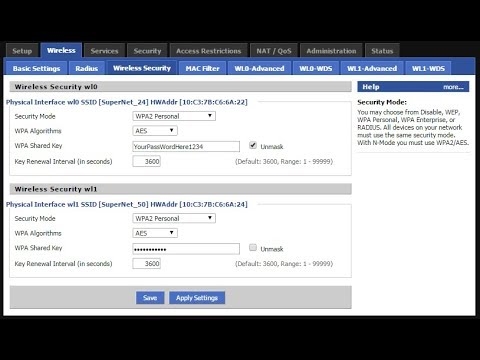Pe routerele Asus, este posibil să configurați funcționarea unei rețele Wi-Fi într-un program. O caracteristică foarte utilă pe care eu însămi o folosesc. Această funcție vă permite să setați ora când va funcționa modulul Wi-Fi și când nu. Putem seta funcția Wi-Fi în fiecare zi și oră. Cea mai obișnuită utilizare este oprirea Wi-Fi-ului pe timp de noapte. Folosesc și această funcție. Wi-Fi-ul este dezactivat automat la 12 dimineața și partajarea Wi-Fi se va activa automat la 6 a.m. Aceste setări sunt valabile pentru toate zilele săptămânii.
Nu toate routerele au această caracteristică. De exemplu, în Tp-link nu am văzut o astfel de oportunitate. Nu știu adevărul așa cum este acum în noile versiuni, cel mai probabil au făcut-o deja. Dar în Asus, funcția de a dezactiva Wi-Fi într-un program este realizată foarte bine și bine înțeleasă. Voi arăta setarea pe dispozitivele cu firmware mai nou (întunecat).
Oamenii întreabă adesea dacă trebuie să dezactivați Wi-Fi-ul pe timp de noapte. În ceea ce privește impactul asupra sănătății. Cred că da: dacă există o dorință, iar routerul acceptă oprirea / pornirea modulului radio într-un program, atunci de ce să nu îl configurați. Mai ales dacă nimeni nu folosește internetul wireless noaptea. Și dacă opriți în mod specific modulul wireless sau routerul însuși, înainte de a merge la culcare, atunci cred că este de prisos. Deși, depinde de tine.
Dintre dezavantajele unei astfel de opriri, dacă aveți nevoie brusc de Wi-Fi pe timp de noapte (când rețeaua este oprită de router), va trebui să vă conectați la router prin cablu, să intrați în setări și să modificați programul. Odată am avut un caz când a trebuit să conectez un dispozitiv nou noaptea și pur și simplu nu exista o rețea Wi-Fi. Uitat, routerul este pornit. Am repornit, a apărut Wi-Fi și a dispărut pentru un minut. Ceea ce pur și simplu nu am făcut, până nu mi-am amintit că programul meu se oprește după ora 12 noaptea.
Opriți automat și activați Wi-Fi pe un router Asus (după timp)
În routerele Asus, această caracteristică se numește „Wireless Scheduler”. Aici îl vom configura.
Conectați-vă la router și accesați setările la 192.168.1.1. Iată instrucțiuni detaliate despre cum să intrați în panoul de control. În setări, trebuie mai întâi să setăm fusul orar corect. Pentru a face acest lucru, accesați filaAdministrare - Sistem... În câmpFus orar selectează-l pe al tău și dă clic pe buton aplica.

Apropo, pe această filă, putem atribui o altă funcție butonului WPS de pe routerul Asus - oprirea și rețeaua Wi-Fi. Este suficient să instalați un comutator lângă Aprins. Wifi și aplicați setările. După aceea, vă puteți opri și porni rețeaua fără fir cu butonul de pe router. Dacă nu utilizați funcția WPS.

Pentru a configura planificatorul wireless, accesați fila Retea fara fir - Profesionalși puneți comutatorul în apropiere da, punct opusActivați Wireless Scheduler... Va apărea un linkSetarea timpului... Apasa pe el.

Totul este foarte simplu aici. Există o masă cu timp și zile. Și chiar pe acest tabel marcăm ora când rețeaua Wi-Fi va fi oprită. Puteți selecta celule și deselecta-le. Există o clarificare în partea de sus:Permite - Wi-Fi este activat.Nega - rețeaua wireless este dezactivată. Selectați celulele necesare și apăsați butonul O.K... Setarea pentru oprirea modulului wireless de la 12 la 6, pentru toate zilele va arăta astfel:

Faceți clic pe buton aplicași gata. Configurarea este completă.

După aceste setări, routerul în sine, la un moment dat, va dezactiva complet rețeaua wireless. Și îl va porni la ora specificată în setări. Cred că veți găsi o aplicație utilă pentru această funcție. Dacă aveți întrebări, puneți-le în comentarii.